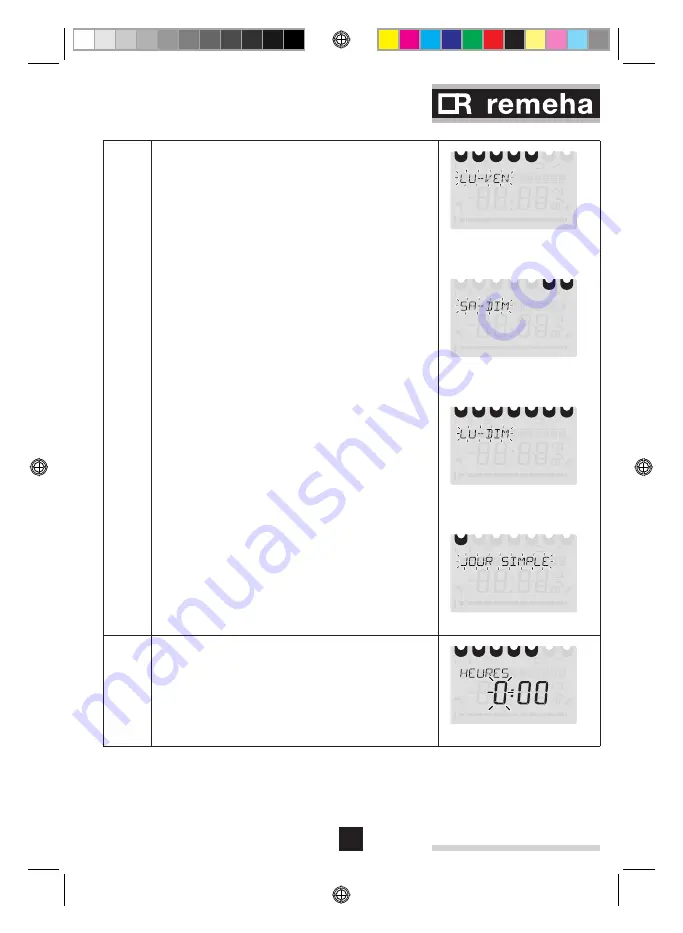
21
5
«
LU-VE
» apparaît. À l’aide des flèches, choisis-
sez le ou les jours souhaités, puis appuyez sur
«
OK
».
21
21
18
18
15
15
12
12
9
9
6
6
3
3
P A R T Y
P A R T Y
P R O G
P R O G
E C O
E C O
0
0
24h
24h
1
2
3
4
5
6
7
fig. 07 115817LTFRCEL007
21
21
18
18
15
15
12
12
9
9
6
6
3
3
P A R T Y
P A R T Y
P R O G
P R O G
E C O
E C O
0
0
24h
24h
1
2
3
4
5
6
7
fig. 08 115817LTFRCEL008
21
21
18
18
15
15
12
12
9
9
6
6
3
3
P A R T Y
P A R T Y
P R O G
P R O G
E C O
E C O
0
0
24h
24h
1
2
3
4
5
6
7
fig. 09 115817LTFRCEL009
21
21
18
18
15
15
12
12
9
9
6
6
3
3
P A R T Y
P A R T Y
P R O G
P R O G
E C O
E C O
0
0
24h
24h
1
2
3
4
5
6
7
fig. 10 115817LTFRCEL010
6
«
HEURES
» apparaît. À l’aide des flèches,
choisissez l’heure souhaitée, puis appuyez sur
«
OK
».
21
21
18
18
15
15
12
12
9
9
6
6
3
3
P A R T Y
P A R T Y
P R O G
P R O G
E C O
E C O
0
0
24h
24h
1
2
3
4
5
6
7
fig. 11 115817LTFRCEL011
Binder1.pdf 20
Binder1.pdf 20
16-05-2007 09:04:24
16-05-2007 09:04:24












































